Kad man mājās bija dators, es to izmantoju GNU / Linux bez problēmām pat bez interneta, lai izmantotu krātuves.
Tas, ko es darīju, bija paņemt darba datorā instalēto pakotņu kopijas un instalēt / atjaunināt mājās. Lai to izdarītu, ir vairākas lietojumprogrammas un varianti, es jums parādīšu dažus.
aptOnCD
Ideāli Ubuntu. Ar APTonCD mēs paņemsim visas paketes, kas mums ir kešatmiņā APT jo Izo bez jebkādām komplikācijām. Lai to instalētu:
$ sudo aptitude install aptoncd
Lai to izmantotu, mēs vienkārši palaižam lietojumprogrammu un soli pa solim darām to, ko tā mums liek. Nekas sarežģīts.
Priekšrocības:
- Savu krātuvi varat ievietot .iso (vai vairākas, atkarībā no lieluma) Kur vien vēlaties, lai jūs dotos Jūs varat izveidot iso iekšā CD y DVD.
- Jūs varat izpakot .iso un nokopēt visu iekšā esošo mapi un atjaunināt no turienes.
- APTonCD nosaka, kad jums ir jaunas paketes, un pievieno tos, izmetot vecos.
Trūkumi:
- Ja jums nav CD-RW o DVD-RW Jums tiks izšķiesta nauda, ja esat viens no tiem, kam patīk katru dienu atjaunināties, lai gan kā alternatīvs punkts jums var būt 2. priekšrocība.
- Ja lietojat trāpīšana ar vairākiem zariem (Testēšana, Sids, eksperimentāls), tas var radīt dažas kļūdas, instalējot atkarības.
apt-move:
Šī alternatīva ir ideāli piemērota Debian Squeeze. uz Debian testēšana Man bija dažas problēmas, jo es nepakopēju pakas mērķa mapē.
Lai to instalētu:
$ sudo aptitude install apt-move
Iestatījums:
Visas iespējas trāpīt-kustēties var iepazīties tās rokasgrāmatā (man apt-move). Tās konfigurācija ir /etc/apt-move.conf un mums tajā ir jāpārveido dažas lietas, tāpēc mēs atveram savu iecienīto redaktoru šo failu:
$ sudo nano /etc/apt-move.conf
Un mums jāņem vērā šādas rindas, kuras mums ir jāmaina tikai:
# Establecemos la carpeta donde se creará el mirror que nos llevaremos a casa.
LOCALDIR=/home/usuario/carpeta_mirror
# Ponemos la distribución que usamos para nuestro mirror
DIST=squeeze
# Si lo ponemos en Yes, borrará los paquetes antiguos que se bajan a la caché
DELETE=no
# Si lo ponemos en NO, moverá los paquetes a nuestra carpeta mirror y los elimina de la caché
COPYONLY=yes
Tas ir vairāk nekā pietiekami iestatījumos.
Izmantojiet:
Tikpat vienkārša kā skriešana:
$ sudo aptitude update && aptitude upgrade && apt-move update
Tas kopēs mūs izvēlētajai mapei visus mūsu kešatmiņā esošos iepakojumus
Priekšrocības:
- Izveidojiet precīzu spoguļa struktūru ar paketēm, kuras mums ir kešatmiņā.
- Tas grupē Main un Contrib filiāles tikai Main, tāpēc, pievienojot adresi source.list, mums galvenais ir ievietot tikai free.
- Ja mums ir apt-pinning, mēs katru filiāli varam lejupielādēt neatkarīgi.
Trūkumi:
- Pagaidām nevienu neesmu atradis.
Izmantojot dpkg-scanpackages
Piezīme: Tas ir kaut kas līdzīgs lietošanai APTonCD
Šī rīka funkcija ir izveidot mini repo, kuru jūs viegli varat transportēt un iekļaut sources.list, no lejupielādētajiem failiem vai patstāvīgi iekļautajiem failiem.
Darbības režīms ir šāds: Vispirms instalējiet dpkg-dev
$ sudo apt-get install dpkg-dev
Kopējiet failus no apt kešatmiņas mapē, ar kuru esat izvēlējies strādāt, pieņemsim, ka to sauc par repo un tas atrodas / home / user / repo /.
cp /var/cache/apt/archives/*.deb /home/usuario/repo/
Varat arī iekļaut deb ka gribi
Tagad mēs ejam uz mūsu mapi: repo (šajā gadījumā).
cd /home/usuario/repo
un mēs izpildām:
dpkg-scanpackages repo /dev/null | gzip > repo/Packages.gz
Tas, ko mēs šeit darām, ir visu iepakojumu lasīšana / home / user / repo / un fails ir izveidots Pakas.gz ar šo informāciju; Atkarībā no iepakojumu skaita būs laiks pabeigt procesu.
Lai sāktu strādāt ar jauno izveidoto mini-repo, nākamais solis būtu to pievienot sources.list, tas tiek panākts, veicot šīs darbības:
Izmantojot mūsu teksta redaktoru (šajā gadījumā nano):
nano /etc/apt/sources.list
Mēs pievienojam šādu rindu:
deb file:/home/usuario repo/
Ir svarīgi izcelt, lai ņemtu vērā, ka pēc faila tiek ievietots kols (:) un pēc tam viena slīpsvītra (/), kā arī tas, ka pēc pēdējās mapes, šajā gadījumā Desktop, tajā nav ievietota neviena josla, aizņem atstarpi un pēc tam mapi mini-repo (repo) ar slīpsvītru beigās.
Veicot šīs darbības, mēs jau esam izveidojuši transportēšanai gatavu mini-repo.
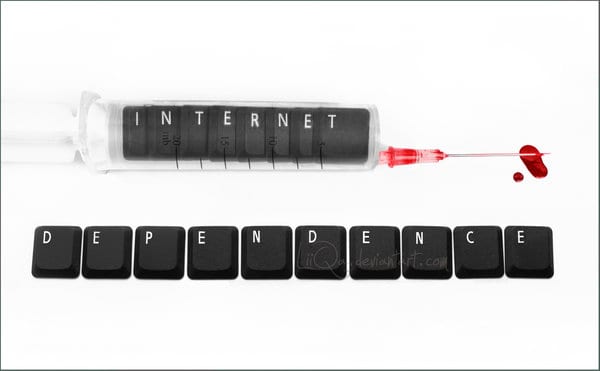
Kaut kas, izņemot izplatījumiem, kas izmanto RPM?
Varbūt YumonCD:
https://bitbucket.org/a_atalla/yumoncd/downloads/
Es nekad to neesmu izmēģinājis, bet tā ir ideja / pavediens, kur sākt meklēt.
Diemžēl mums nav lielas pieredzes ar šāda veida pakotnēm, taču noteikti kaut kur ir kāds variants.
Ir izveidots rīks createrepro, lai izveidotu krātuves no direktorija, kurā atrodas bibliotēkas.
Paskaties uz http://blog.kagesenshi.org/2007/01/howto-creating-your-own-yum-rpm.html tur viņi detalizēti izskaidro procesu.
Vēl viena iespēja ir izmantot kerikss, varat lejupielādēt pakotnes desde Linux vai Windows, un pēc tam instalējiet to savā datorā bez interneta. Tas darbojas tikai Debian un Ubuntu.
Es arī to darīju pirms kāda laika programma lai lejupielādētu pakotnes linux bez interneta, bet man nācās pamest U_U, lai sāktu vēl daudz ieskrūvētu projektu, kuru noteikti prezentēšu līdz gada beigām 😀
Jūs bijāt suši radītājs? : -O Wow, lieliski. Es to izmantoju vairākas reizes. Tiesa, ir arī citi grafiskie rīki, man būs jāapkopo vairāk informācijas par to.
Es domāju, ka visvieglāk man vienmēr ir bijis glābt pakotnes no / var / cache / apt un nodot tās atmiņā vai citur. Es atgriežos mājās, atveru konsoli, dodos uz mapi, kurā atrodas paketes, un visu instalēju, ierakstot sudo dpkg -i * .deb
Sveicieni
Labi risinājumi, VISI, ieskaitot Drnocho, lielisko emuāru, esmu ļoti priecīga, kad atrodu aktīvus emuārus par bezmaksas programmatūru un vēl jo vairāk, ja runa ir par mūsu dārgo Debian.
Debians Rulezs !!!
Paldies draugam, ir prieks palīdzēt un mazliet atdot visas tās zināšanas, ko kopiena mums ir devusi 🙂
Sveiciens 😀
Es nezinu, vai tas būs labojums, bet, ja mēs izmantojam apt-move, līnija terminālā izskatās šādi:
sudo aptitude update && sudo aptitude upgrade && sudo apt-move atjauninājums
Lai gan tas izklausās lieki vai acīmredzami, bet vienmēr ir cilvēki, kuri neapzinās šo mazo detaļu hahaha.
Sveicieni!
Laipni lūdzam zOdiaK:
Paldies par padomu ... 😀
Vai ir kaut kas vairāk līdzīgs Synaptic? Pa 'mi ir labākais
paldies par informāciju, bet rodas jautājums, aptoncd ģenerē iso ar datorā lejupielādētajām programmām ar internetu, bet datorā bez interneta tam vajadzētu būt instalētam aptoncd, bet tā instalēšana tiek veikta ar datoru ar internetu, tad kā jūs atjaunot izveidoto iso bez aptoncd datorā bez interneta.
Ziņa ir laba ... Vai ir kādi šo rīku veidi, bet ir vērsti uz .rpm pakotnēm?
Sveiki. Ko jūs man iesakāt. Man ir sadalīts toshiba dators ar Windows 7 un Debian Linux 7, izmantojot GRUB. Tā kā tā ir Graphics ATI x1200 sērija, man paliek kļūda, un tai ir tikai desmit ekrāns. Konfigurējot sudo, marķēšanas komanda netika atrasta. Esmu mēģinājis lejupielādēt krātuves ar Suhsi huh un camicri kubu, tas nav bijis iespējams. Vai jūs varat mani ieteikt.
Paldies.